使用win10的用户和更新win10后的用户可能遇到过这样的问题,开机直接黑屏但是屏幕还是发光的,需要自己把电脑强制关机再开机,这样重复几次的才能正常开机的问题,小编就在这里教你们如何解决这种问题,让电脑正常启动。
工具/原料
-
win10系统电脑
原因与步骤1
-
1
引起win10开机黑屏的主要原因是因为启动‘服务项’中的某些启动启动程序与win10系统不相容导致黑屏,所以我们要关闭导致电脑开机时黑屏的‘服务项’,首先打开win10的搜索栏(在电脑的左下角)在搜索栏中输入‘系统配置'就会出图弹出‘系统配置’应用。如果搜索不到请看第二步。
-
2
打开系统配置第二种方法,按住电脑”windows键+R ”就会弹出指令符,在指令框里输入 msconfig 点击确认(按Enter)就可以打开‘系统配置’功能了。
END
步骤2
-
在‘系统配置’的【常规】选项下选择【有选择的启动】,把”加载启动项目“上的"勾“清除掉,也就是管理加载启动项目。
-
再点击【服务】,单击“隐藏所有Microsoft”服务,然后全部禁用启动项。保存设置。因为我们不知道是哪个“启动服务”导致的黑屏所以要把与windows10系统相关的“Microsoft服务”隐藏起来防止错误禁用导致系统异常。
【保存退出,到此步骤一般都可以解决win10开机黑屏问题了】
-
再点击“启动”选项,在里面点击“打开任务管理器”。进行下一步的启动项设置,如果是电脑菜鸟请忽视本步骤和下面的步骤,防止弄坏电脑系统。
-
在任务管理器里面选择对开机影响较大的“启动服务项”然后单击“禁用”禁用之前一定要仔细看看是什么软件的”启动服务“不要误禁系统的启动服务项,不然有可能导致系统异常。
-
5
如果以上步骤都不行的话,可能是因为装win10系统时出现了问题导致开机黑屏,衷心建议重装电脑系统。重装电脑系统几乎可以解决所有系统问题。
更多推荐
win10开机黑屏,需要重新开机2~3次才能正常启动(如不能解决,上电脑官网重装本机驱动)

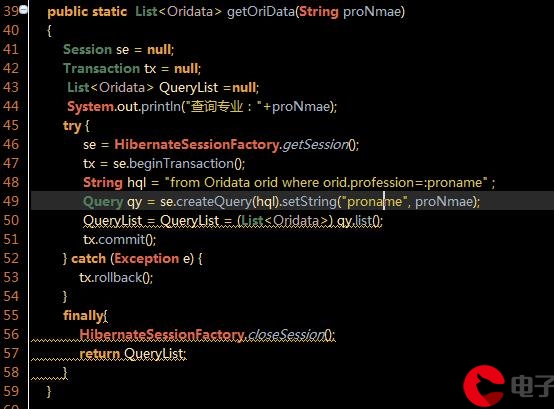



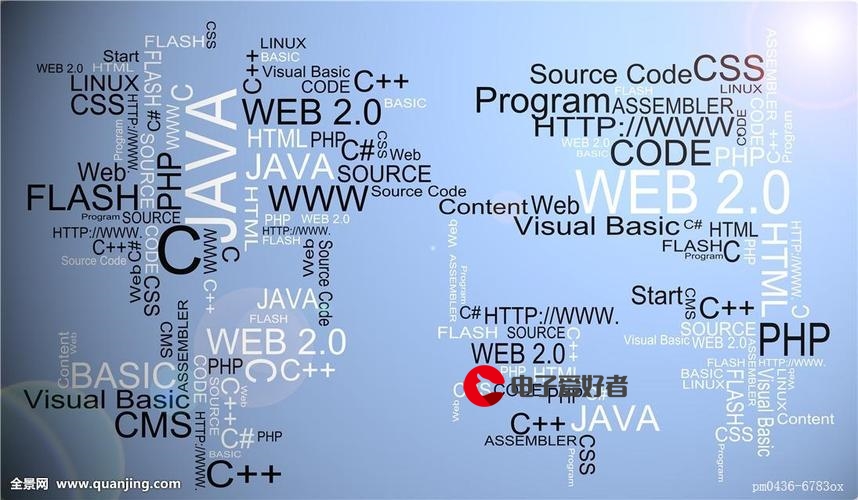
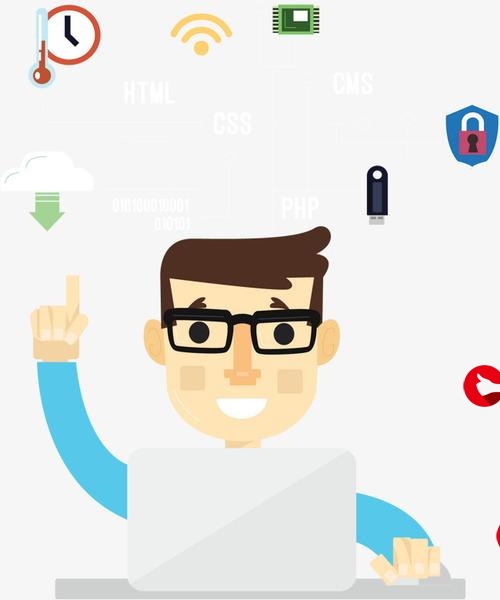









发布评论